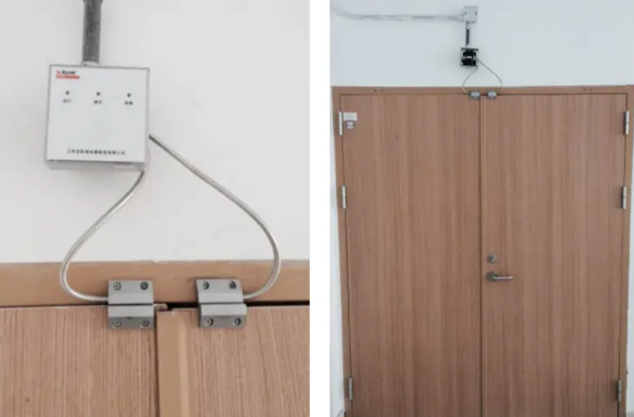艾普视达监控设备安装步骤全攻略
装修流程 作者:jiangying1208 时间:2018-12-22 13:23:52 浏览量:4232 来源:住范儿
导语:相对常见的监控设备,一般由两台到四台网络摄像机,一台交换机,一台硬盘录像机,存储硬盘及显示器组成。这里以POE摄像机举例,因为在民用甚至大部分的中小型企业中,无需供电线的POE交换机更容易被接受和采纳,仅需一根网线连接到交换机即可。接下来,将为大家介绍一套监控设备的连接及使用方法。首先呢,为大家介绍一下准备的设备和材料。一台显示器,一根显示器的电源和一根VGA的视频线,硬盘录像机的电源,插线板,交换机的电源线和变压器,一块硬盘,硬盘的数据线和电源线,还有硬盘螺丝,硬盘螺丝在购买硬盘录像机时会随产品赠送,然后还有一个螺丝刀,装载硬盘及拆卸和安装硬盘录像机时使用,一个硬盘录像机专用的鼠标,及两部宇视科技的POE摄像机,还有数据线。下面呢,先进行第一步,安装硬盘。在硬盘录像机两侧的后端,会各发现两枚螺丝。用我们准备好的螺丝刀将螺丝拧下来,拆卸掉硬盘录像机的机盖。拿出我们准备好的硬盘螺丝安装在硬盘上,一般情况下按照斜向穿插的顺序在硬盘上安装两颗螺丝即可,当然安装全部的四枚螺丝也没有任何关系。硬盘录像机中安装硬盘的位置,大家可以清晰看到安装螺丝的突起,按照安装螺丝的位置用螺丝刀安装好硬盘即可。安装硬盘时,因为数据线和电源线较短,建议大家将硬盘接线口的一端靠近硬盘录像机的接线口。安装好硬盘后分别接好硬盘的数据线和电源线即可。在安装数据线和电源线的时候,我们可以听到清脆的响声,说明已经契合的将硬盘与硬盘录像机连接好。安装好硬盘后我们先不要装上机盖,因为这样可以在连接好所有的监控设备后更好地观察硬盘录像机是否在正常工作。接下来我们将两部摄像机用数据线连接到POE交换机上,因为摄像机同样是POE供电,所以我们只需一根网线将其与交换机连接上即可。在这里使用的是8口的交换机,所谓的8口交换机即是8个外部接口和一个内部接口,我们将两部摄像机通过两根网线连接在交换机的外部接口上,再通过一根网线先安装在交换机的内部接口,也就是最后一个接口,然后将网线的末端连接在硬盘录像机的内部接口上。接下来分别给硬盘录像机和POE交换机接上电源。在这里呢,硬盘录像机使用的是12V的电源,在连接POE交换机实际供电的标准是12V,所以大家在连接时千万不要将硬盘录像机的电源与交换机的电源搞混,否则将会烧毁摄像机。接上电源后,硬盘录像机的主板都亮了,说明硬盘安装正确,这时我们就可以将机盖装回硬盘录像机上。交换机上连接网线的两个外部接口及一个内部接口旁的指示灯都亮了,说明POE交换机也正常工作了。这时,我们要将显示器连接到硬盘录像机上,分别接上电源,VGA视频线和鼠标。这样,一套监控设备我们就已领连接完成了,通过调试我们将可以正常使用。接下来将为大家介绍监控设备的调试方法。连接完成后,显示器会出现一个登陆界面,大家根据自己需要输入名称和密码,然后确定密码。密码是8到16位,由字母及数字组成。我们通过连接在硬盘录像机的鼠标制定好密码,然后确认登录。会显示设备激活成功,请记住密码,继续点确定。这时会出现一个九宫格的图案解锁,大家根据自己的需要选择是否绘制图案。如果不需要设置的话,在图案解锁外的空白处点击鼠标就可以了。这时我们就已经进入了摄像机的操作主界面。在首次进入操作页面时,会显示出一个显示器分辨率的设定,点击应用。然后出现一个向导,一般情况下不建议大家用向导配置录像机,因为会涉及到很多的参数,最好是点击退出,然后点击确定,直接退出安装向导。这时呢会直接进入到操作页面,点击鼠标的右键,点击主菜单,因为我们加了一个交换机,所以我们首先要为交换机增添一个IP地址。点击系统位置,然后点击网络配置,这个时候我们把启用自动获取IP地址的功能关掉,然后手动编写。摄像机的默认地址是192.168.1.64,它的网段是192.168.1,也就是IP地址必须设置在这一个网段中,我们首先将地址设置为192.168.1.100,最后的这个100的数字呢正常可以配到92到250之间,不要超过这个数字,在这个区间内都是允许的。子网掩码设置成255.255.255.0,网关配置成192.168.1.1,配置完成后点击应用,然后点击返回。退到主菜单后选择通道管理,之前可能有个默认的通道,我们将其删除。如果摄像机的状态显示为一个球状,那说明它已经正常工作。如果没有的话,点击状态前的加号,那么摄像机就可以正常工作了。这时大家再退到主界面就可以看到摄像机的画面了,这时连接摄像机的第一个步骤就已经完成了。第一个步骤是完成设备的连接后设置密码和激活设备,第二个步骤则是格式化硬盘。格式化硬盘需要在主界面点击鼠标的右键,进入主菜单,选择硬盘管理,勾选硬盘,点下右下角的初始化,然后点击确定。硬盘初始化的过程中,在状态里会显示0%到100%,在达到100%后,那么初始化就已经完成了,状态显示正常,。这时硬盘就已经开始正常工作了,点击返回,点击退出,回到主页面进行第三个步骤。第三个步骤在主页面继续点击鼠标右键,出现开启录像,选择后再点击定时录像,然后点击开启所有通道全天候定时录像,点击是。这时我们回直接回到主页面,右上角会出现一个红色的标志,说明录像功能已经正常工作了。这样,我们就彻底完成了一套监控设备的安装及调试。希望会对大家有所帮助。各位朋友谁还有相关问题可以私信或者评论!
家用监控设备怎么安装 家用监控设备安装步骤第一步:决定PC+采集卡,还是DVR做您的主机;采用PC+采集卡的优点:可以充分利用厂原有的家用电脑(配置符合板卡要求),每种监控卡对PC系统需求都同,最好请采用INTELP4的CPU与芯片组,同时此PC也可以做一般用途使用。缺点是视频文件所需硬盘空间大。如需长时间应用还需使用专业的数字硬盘录像机。数字硬盘录像机:硬盘录像机与传统的模拟录像机相比,硬盘录像机具有较大优越性,表现在:录像时间长,最大录像时间取决于连接的存储设备的容量,一般可达几百小时;支持的视音频通道数多,可同时进行几路、十几路、甚至几十路同时录像;记录图像质量不会随时间的推移而变差;功能更为丰富,不像传统的模拟录像机那么一。不同的应用领域对硬盘录像机有不同的功能要求。例如用于监控行业的硬盘录像机应当具备以下功能:压缩功能,录像功能,放像功能,备份功能,网络功能,云台、镜头控制功能,报警输入输出。不同厂商设计、生产的硬盘录像机并不一定具备上面所列的所有功能第二步:决定需要几个摄像机,确定摄像机影像品质根据各个监控点的具体情况,确定每个监控摄像机的画面质量要求,并决定家庭监控系统摄像机的数量。第三步:是否要有夜视功能监控用摄像机种类繁多,看上去眼花缭乱,确定监控现场的照度(亮度)情况和是否需要夜间监控 ,如果某一个监控点的环境亮度比较低或需要晚上监控,您就需要把这个监控点的摄像机确定为红外摄像机。不需夜视功能请选购普通器摄像机,需要特殊功能(如旋转云台、变焦镜头请选购您认可的其他摄像机。)第四步:是布线还是采用无线除了昂贵的价格以外,无线网络确实省去摄像机拉线的麻烦与不美观,但需要注意距离与障碍的问题。原则上
水泥建材会缩短无线的传送距离,金属材料则会完全遮蔽无线讯号,发射器(在摄像机端)与接收器(在主机端)要离其他的电器以避免干扰,如要采用无线网络,但自己没有把握,也可以与工程商进行联系。需要注意的是:您必须精确的测量出每个摄像机到主机之间的距离。第五步:摄像机的功能与价格如果自己尚有疑惑不能决定,那么您就需要搞清楚您的需求,如希望的画质,夜间的光线,要拍摄的距离,就可以根据这些因素来选择合适的摄像机。
图解如何安装监控设备
可以按照如下方式进行操作:1、首先确定监控摄像机安装的位置及数量,线材使用数量,硬盘录像机路数等参数,确定相应设备参数及清单后,到附近科技市场安装设备清单进行采购,如下图中所表示。2、设备采购完成后先根据之前设计好的摄像机安装位置及监控主机安装位置进行布线,有天花板的地方尽量从天花板上边走线,不留明线。没有天花板的地方可使用线管或线槽,美观大方,如下图中所表示。3、线路铺设完毕后开始根据之前设计的点位安装监控摄像机和12V电源,监控摄像机需要摄像机支架及自攻丝固定,此时需要用冲击钻先在墙上墙上打好孔,塞好涨塞,用自攻丝固定好摄像机支架。然后将摄像机安装到支架万向节上,如下图中所表示。4、前端监控设备安装完毕后,可是安装后端设备。第一种方案采用视频采集卡,将视频采集卡安装到超市电脑的PCI插槽里,使用电脑主机硬盘进行视频存储,如下图中所表示。5、第二种方案是采用硬盘录像机,这样就无需占用电脑了,但是需要单独购买硬盘进行视频录像存储。购买显示器进行图像显示,如下图中所表示。6、在所有准备工作就绪后,开始进行工程收尾工作。工程收尾工作主要包括同轴电缆BNC头焊接,电源接线,线路固定等,之后接好BNC头,通电调试设备,如下图中所表示。7、最后设备通电后,摄像机图像在显示器上显示,同时调节摄像机支架,此时使摄像机达到最佳监视效果。通电后没有显示图像的摄像机应及时断电排查问题,如下图中所表示。扩展资料监控避免故障方式:1、请勿尝试自行维修组成系统的所有器材,除非您是经过系统培训的维修技术人员,请始终严格按照操作手册进行系统的使用和维护。2、请保持所有器材的通风畅顺,否则可能会导致器材内部组件短路而引起火灾或触电事件,甚至可能会因此造成整个系统的崩溃。3、为了避免可能发生的电击事件,请勿在雷雨天期间连接或断开系统的任何电缆,也不要尝试对系统的器材进行带电维修和安装。4、本系统的大部分器材都经过了严格的电磁辐射(EMC)或类似的安全验证,一般情况不会对其它电子产品产生干扰,但在系统需要增加电子器材设备时,请注意您选择的产品有无通过类似的测试验证,以免对现有的系统产生干扰。参考资料:百度百科-监控

监控如何安装
家里安装自己用的话,个人建议用普通的模拟监控就行,很好弄,半天就能装好。首先,需要你自己确定的东西:1、打算监控什么范围,也就是打算安装几个监控点。2、想用家里电脑,还是可以另配一套简单的监控设备。方案一,如果想用家里的电脑的话。1、需买一个视频采集卡,普通的100-200元.2、摄像头,单价200元左右的就挺好,看你需要的数量计算。3、线材,普通模拟监控,用75-3的视频线就行,零售应该1元多一米。看你需要安装的摄像机跟你的电脑之间的距离。4、监控电源12V2A,摄像头用的,每个摄像头配一个,好点的20多元一个。5、视频头,一个摄像头要用两个(视频线一头一个),这个很便宜,单个买的话应该也就一两块钱。方案二,买一个四路硬盘录像机,这个看你自己情况,需要录制多长时间,是不是想随时查看,这个决定了你需要买的硬盘大小,跟是不是另配一台显示器。如果不需要录制很长时间的话,买个小硬盘就行,4路线数不太高的摄像机500G硬盘差不多能路20多天,接近一个月。要是随时向看到监控画面的话,需要配一个显示器,或者花个30、50块钱从网上淘一个旧的纯平显示器就行。其他需要的设备就跟方案一差不多了。 个人建议用方案二,如果条件允许的话, 这个可以避免占用你家电脑的资源,因为你如果安装在家里电脑的话,电脑需要一直开着,而且要一直录像的话,监控客户端要一直开着,电脑再干点别的就很不方便了,硬盘也会被占用掉。这还不算你安装采集卡和驱动,监控客户端等出现的一系列问题,自己安装的话遇到这些问题很头疼。方案二的多有设备你把它用线连接起来就能直接用了,方便新手操作。 祝好运!!追问能不能把详细安装的步骤给我说下,另外我想自己买,自己安装这些东西,在哪能买到。回答其实没有什么详细步骤,先看你想把摄像机安装在什么地方,这个是有些注意事项,工程商安装会注意美观、高度(这个得看你想监控的范围)、走线方不方便、取电等事项,自己安装的话,看着办就行,装摄像机,前面忘说了,支架如果摄像机上没有的话,可以另外采购,不贵,问你买摄像机的商家就行。实施步骤是可以打乱的。1、摄像机支架装在墙上,把摄像机装在支架上。2、走线,一根视频线从摄像头到你买的硬盘录像机,两头焊接视频头,分别接摄像头和硬盘录像机;一根电线接上12V的监控电源插到摄像机上,另一头取220V电。3,硬盘安装到硬盘录像机里。这些都安装好,接通所有线路,送上电,硬盘录像机开机,有引导,先格式化硬盘,进入系统界面就会看到画面了,你可以设置录像设置为定时录像或移动侦测等。。。。
怎样安装监控系统,安装监控系统的方法,安装监控系统的步骤
怎样安装监控系统不管在什么地方安装监控系统,首先必须明确监控的要求、监控的重点、以及多要达到的效果。在确定方案之后,根据所在区域的实际情况(比如相近的两个点位,先可以一起拉),进行施工。一般施工步骤如下:1电缆敷设,具体怎么拉,根据实际情况而定;视频种类选择则要根据客户的要求,点位距离,路径的干扰程度等而定。有一点值得注意是,接头必须接好,尤其是室外的电源线,一定要防止其进水。2摄像机的安装:先将摄像机逐个通电进行检测和粗调,再对摄像机进行初步安装,经通电试看、细看、检查各项功能,观察监视区域的覆盖面和图像质量,符合要求后方可固定。3控制室设备安装,根据监控室内部情况来安装,控制台安装应符合下列规定:控制台位置应符合设计要求;控制台应安放竖直,台面水平;附件完整,无损伤,螺丝坚固,台面整洁无划痕;台内接插件和设备接触可靠,安装应牢固;内部接线应符合设计要求,无扭曲脱落现象。监视器可装设在固定的机架和柜上,也可装设在控制台操作柜上,当装在柜内时,应采取通风措施;4系统调试:对系统的各个功能进行操作,对性能指标进行测试,其结果应符合设计要求、调试工作完成。有需要的还可以安装远程***,设置远程监控权限,然后分别进行内网和外网测试。至此,一套监控系统安装完毕。
监控摄像头安装图解
1、首先要确定所要监控的区域,从而确定摄像机的安装位置,以达到最佳的监控效果。摄像机安装位置建议在3-5米,安装位置太低容易被人为破坏,安装位置太高又不方便维修。2、选择好合适的位置之后,先用摄像机支架在安装位置上标注需要打孔的位置。然后用冲击钻在墙面上打眼。如果是木制结构,可以直接用自攻丝将支架固定。3、在打好的眼里塞入涨塞,用自攻丝将摄像机支架固定在墙面上。要注意一定要固定牢固,否则安装上摄像机之后会出现画面抖动的情况。4、摄像机支架固定完毕之后,将摄像机固定在支架万向节上,同时根据所要监控的区域初步调整摄像机的角度。5、摄像机安装完毕之后,开始进行接线。摄像机有电源线和信号线,电源线采用12V 2A电源进行供电,而信号线根据摄像机的种类不同采用的线缆也不同。模拟摄像机采用同轴电缆传输,网络摄像机采用双绞线(网线)进行传输。6、接好线后,将插头安装在电脑后面的监控采集卡上,打开软件即可正常使用。